
Yandex.Browser သည်ကိုယ်ပိုင်အသုံးပြုသူကာကွယ်စောင့်ရှောက်ရေးနည်းပညာရှိသောကိုယ်ပိုင်အသုံးပြုသူကာကွယ်စောင့်ရှောက်ရေးနည်းပညာပါ 0 င်သည့်ယုံကြည်စိတ်ချရပြီးတည်ငြိမ်သောဝဘ်ဘရောက်ဇာဖြစ်သည်။ သို့သော်တစ်ခါတစ်ရံတွင်ပင်မှန်ကန်စွာအလုပ်လုပ်ခြင်းကိုရပ်တန့်နိုင်သည်။ တစ်ခါတစ်ရံအသုံးပြုသူများသည်ခက်ခဲသောအခြေအနေများသို့ကျရောက်သည်။ Yandex Browser သည်စာမျက်နှာများကိုဖွင့ ်. မရပါသို့မဟုတ်မတုံ့ပြန်ပါ။ ဤပြ problem နာကိုဖြေရှင်းရန်အကြောင်းရင်းများမှာအများအပြားရှိပြီးဤဆောင်းပါးတွင်သူတို့ကိုကျွန်ုပ်တို့ကြည့်ရှုပါမည်။
အင်တာနက်ပြ problems နာများသို့မဟုတ်ဆိုက်နှင့်အတူ
ဟုတ်ကဲ့, ၎င်းသည်အလွန် trite ဖြစ်သော်လည်းတစ်ခါတစ်ရံတွင်အသုံးပြုသူများသည်အချိန်မတိုင်မီစတင်ခြင်းနှင့်မတူသော browser ကိုမတူညီသော browser ကိုနည်းအမျိုးမျိုးဖြင့် "ပြန်လည်ပြုပြင်ရန်" ကြိုးစားသည်။ ဤရွေ့ကားပံ့ပိုးပေး၏အခြမ်းအပေါ်နှင့်သင်၏အစိတ်အပိုင်းအပေါ်နှစ် ဦး စလုံးအကြောင်းဖြစ်လိမ့်မည်။ ပုံမှန် Internet Explorer ဘရောက်ဇာ (သို့မဟုတ် Microsoft 10 တွင် Microsoft Edge) သည်ဖွင့်လှစ်ထားပါကစမတ်ဖုန်း / တက်ဘလက် / လက်ပ်တော့မှ (Wi-Fi ရှိလျှင်) နှင့်ဆက်သွယ်နိုင်သည်ကိုစစ်ဆေးပါ။ မည်သည့်စက်ပစ္စည်းနှင့်မဆိုဆက်သွယ်မှုမရှိသည့်အခမ်းအနားတွင်အင်တာနက်ဆက်သွယ်မှုတွင်ပြ problem နာကိုလိုက်နာသည်။အကယ်. တိကျသောဆိုဒ်တစ်ခုဖွင့်ရန်မဖြစ်နိုင်ပါကအခြားဆိုဒ်များသည်အခြားဆိုဒ်များသည်အင်တာနက်သို့မဟုတ်ဘရောင်ဇာနှင့်အတူပြ problems နာမရှိပါ။ ဤကိစ္စတွင်ရရှိသောတရားခံသည်နည်းပညာဆိုင်ရာအလုပ်များ, 0 န်ဆောင်မှုနှင့်ပစ္စည်းကိရိယာများဖြင့်အစားထိုးခြင်းတို့ကြောင့်လက်လှမ်းမမှီသောအရင်းအမြစ်ဖြစ်နိုင်သည်။
System Registry တွင်ပြ problem နာ
ဘရောင်ဇာသည်စာမျက်နှာများကိုဖွင့ ်. မဖွင့်သည့်မကြာခဏဆိုသလိုစာမျက်နှာများကိုကူးစက်သောကွန်ပျူတာ၏ရောဂါကူးစက်မှုဖြင့်တည်ရှိသည်။ ၎င်းကိုပြုပြင်မွမ်းမံခြင်းရှိမရှိစစ်ဆေးရန်ကီးဘုတ်သော့ကိုနှိပ်ခြင်းဖြင့် System Registry ကိုဖွင့်ပါ Win + R. (ကီးဘုတ်ခလုတ်ကိုနှင့်အတူကီးဘုတ်ပေါ်ရှိ key ကို 0 င်ပါ) ။ ဖွင့်လှစ်သောပြတင်းပေါက်၌ရေးပါ " regedit ။ "ကိုနှိပ်ပါ" အိုကေတယ်နော်»:
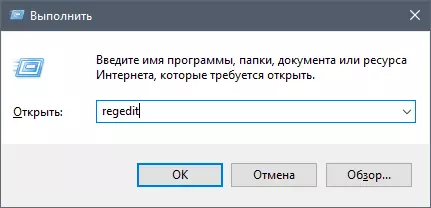
ပြတင်းပေါက်ဖွင့်လျှင် စာရင်းကိုင်ထိန်းချုပ်မှု "ဒါဆိုကိုနှိပ်ပါ" ဟုတ်ကဲ့».
Registry Enitor 0 င်းဒိုးတွင်နှိပ်ပါ။ ပုံနှိပ်ရန်ပြင်ဆင်ရေးသား» > «ရှာရန် ရှာဖွေရေးအကွက်ထဲတွင် (သို့မဟုတ် Ctrl + F ၏သော့ပေါင်းစပ်) ကိုနှိပ်ပါ။ appinit_dlls ။ "ပြီးတော့" ကိုနှိပ်ပါ အောက်တွင်ရှာပါ»:
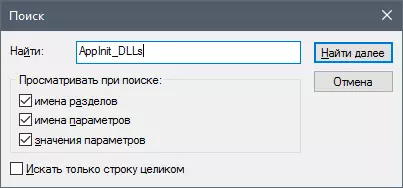
အကယ်. သင်သည် registry တွင်ဝင်ရောက်ပြီးမည်သည့်ဌာနခွဲတွင်မဆိုဝင်ရောက်ပြီးပါကရှာဖွေခြင်းကိုဌာနခွဲအတွင်းနှင့်အောက်တွင်ဖော်ပြထားသောရှာဖွေခြင်းကိုသတိပြုပါ။ Registry တစ်ခုလုံးကိုလုပ်ဆောင်ရန်ဌာနခွဲမှဘယ်ဘက်ခြမ်းသို့ပြောင်းပါ။ ကွန်ပျူတာ».
အကယ်. ရှာဖွေမှုသည်လိုချင်သောဖိုင်ကိုရှာဖွေပါက (2 ခုရှိကောင်းရှိနိုင်နိုင်သည်) ကိုတွေ့လျှင်၎င်းကိုနှစ်ကြိမ် နှိပ်. ပုဒ်မ၌ရေးထားသောအရာအားလုံးကိုဖျက်ပစ်ပါ " အဓိပ္ပါယ် " ဒုတိယဖိုင်နှင့်အတူတူလုပ်ပါ။

ပြုပြင်ထားသော hosts ဖိုင်
ဗိုင်းရပ်စ်များသည်သင်၏ browser တွင်ဖွင့်ထားသည့်နေရာနှင့်လုံးဝဖွင့်သည်ဖြစ်စေတိုက်ရိုက်သက်ရောက်သော hosts file ကိုပြောင်းလဲနိုင်သည်။ Afterries သည်ကြော်ငြာနေရာများအပါအ 0 င်အရာများကိုမှတ်ပုံတင်နိုင်သည်။ ၎င်းကိုပြောင်းလဲခြင်းရှိမရှိစစ်ဆေးရန်ကျွန်ုပ်တို့သည်အောက်ပါတို့ကိုလုပ်ဆောင်သည်။
ခကိုသွားပါ C: \ windows \ system32 \ drivers \ etc ပြီးတော့အိမ်ရှင်ဖိုင်ကိုရှာပါ။ ဘယ်ဘက် mouse ခလုတ်ကိုနှစ်ကြိမ် နှိပ်. ဖိုင်ကိုဖွင့်ရန်ဖိုင်ကိုဖွင့်ရန်နည်းလမ်းတစ်ခုကိုနှိပ်ပါ။ မှတ်ချက်စာအုပ်»:
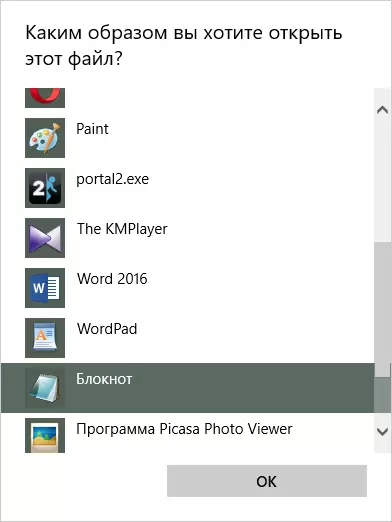
မျဉ်းကြောင်းအောက်ကစာလုံးပေါင်းထားတဲ့အရာအားလုံးကိုဖျက်ပစ်လိုက်တယ် :: 1 localhost ။ ။ ဒီချုပ်မဖြစ်လျှင်, ထို့နောက်သင်လိုင်းအောက်ရှိအရာအားလုံးကိုဖယ်ရှားလိမ့်မည် 127.0.0.1 localhost ။.
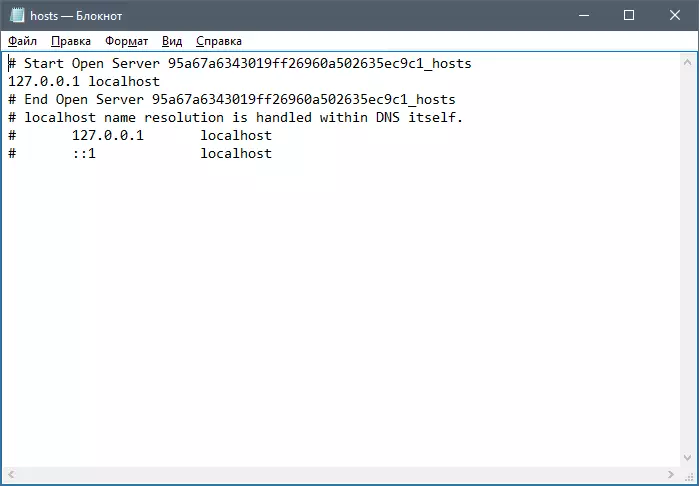
ဖိုင်ကိုသိမ်းပါ, ကွန်ပျူတာကို restart လုပ်ပြီး browser တွင် site တစ်ခုဖွင့်ရန်ကြိုးစားပါ။
သတိထားပါ! တစ်ခါတစ်ရံတိုက်ခိုက်သူများသည် 4 င်းတို့၏အောက်ခြေရှိအန္တရာယ်ရှိသောမှတ်တမ်းများကိုဖိုင်၏အောက်ခြေတွင်ဝှက်ထားပြီး၎င်းတို့ကိုအဓိကမှတ်တမ်းမှထုတ်လွှင့်မှုများစွာဖြင့်ခွဲခြားထားသည်။ ထို့ကြောင့်စာရွက်စာတမ်း၏အောက်ခြေတွင်ဝှက်ထားသောမှတ်တမ်းများမရှိကြောင်းသေချာစေရန်မောက်စ်ဘီးကိုဖြတ်ပြီး scroll လုပ်ပါ။
အခြားကွန်ပျူတာကူးစက်မှု
ဘရောင်ဇာသည်စာမျက်နှာများကိုဖွင့ ်. မရပါ, များသောအားဖြင့်ဗိုင်းရပ်စ်တိုက်ခိုက်မှုတွင်အများဆုံးဖြစ်လေ့ရှိသည်။ ဗိုင်းရပ်စ်နှိမ်နင်းရေးအသုံးအဆောင်များလိုအပ်လိမ့်မည်။ သင့်ကွန်ပျူတာပေါ်တွင်ဗိုင်းရပ်စ်နှိမ်နင်းရေးဆော့ဝဲလ်မရှိပါက၎င်းတို့ကိုသင်ချက်ချင်းဒေါင်းလုပ်ဆွဲသင့်သည်။အခြား browser မှတဆင့်၎င်းကိုပြုလုပ်ပါ, ထို့နောက် browser ကိုမဖွင့်ပါကဗိုင်းရပ်စ်ဆန့်ကျင်ရေးဖိုင်ကိုအခြားကွန်ပျူတာ / လက်ပ်တော့စမတ်ဖုန်း / တက်ဘလက်တစ်ခုမှကူးယူပြီး၎င်းကိုကူးစက်သောကွန်ပျူတာသို့ကူးယူပါ။ ဗိုင်းရပ်စ်နှိမ်နင်းရေးသည်ဗိုင်းရပ်စ်နှိမ်နင်းနိုင်သည့်ဗိုင်းရပ်စ်နှိမ်နင်းရေးကိုကူးစက်နိုင်ပြီးသင်ဗိုင်းရပ်စ်နှိမ်နင်းရေးဖြတ်သန်းသွားသောကိရိယာများ (များသောအားဖြင့်ဤ flash drive) ကိုဖြတ်သန်းနိုင်သည်။
ကျွန်ုပ်တို့၏ကွန်ရက်စာမျက်နှာပေါ်တွင်လူကြိုက်များသောဗိုင်းရပ်စ်နှိမ်နင်းရေးများနှင့်စကင်နာများကိုပြန်လည်သုံးသပ်မှုများရှိပြီးသား, သင့်တော်သောဆော့ဖ်ဝဲကိုရွေးချယ်ရပါမည်။
အခြေအနေအခမဲ့:
1. Eset Nod 32;
2. Dr.Web လုံခြုံရေးနေရာ,
3. Kaspersky အင်တာနက်လုံခြုံရေး,
4. Norton အင်တာနက်လုံခြုံရေး,
5. Kaspersky Anti-virus;
6. Avira ။
အခမဲ့:
1. Kaspersky အခမဲ့;
2. Avast အခမဲ့ဗိုင်းရပ်စ်နှိမ်နင်းရေး,
3. Avg ဗိုင်းရပ်စ်နှိမ်နင်းရေး,
4. COMODO အင်တာနက်လုံခြုံရေး။
အကယ်. သင့်တွင်ဗိုင်းရပ်စ်နှိမ်နင်းရေးတစ်ခုရှိပြီးသားဆိုလျှင်သူသည်မည်သည့်အရာကိုမဆိုမတွေ့ပါကထိုအချိန်တွင်သူသည်မည်သည့်အရာကိုမျှမတွေ့ပါ။
အခြေအနေအခမဲ့:
1. Spyhunter;
2. Hitman Pro;
3. Malwarebytes Antimalware ။
အခမဲ့:
1. AVZ,
2. AdwCleaner;
3. Kaspersky ဗိုင်းရပ်စ်ဖယ်ရှားရေးကိရိယာ,
4. Dr.Web Pearit ။
cache dns သန့်ရှင်းရေး
ဤနည်းလမ်းသည် DNS Memory ကိုရှင်းလင်းရုံသာမက static လမ်းကြောင်းများစာရင်းကိုဖယ်ရှားရန်လည်းကူညီသည်။ တခါတရံတွင်၎င်းသည် browser တွင်စာမျက်နှာများဖွင့်လှစ်ခြင်းမရှိသောအကြောင်းပြချက်သည်လည်းဖြစ်ပေါ်လာသည်။
ကိုနှိပ်ပါ Win + R. အမျိုးအစား " cmd ။ "ပြီးတော့" ကိုနှိပ်ပါ အိုကေတယ်နော်»;
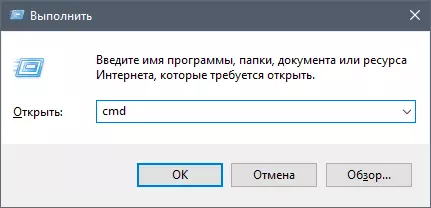
ဖွင့်လှစ်သောအဖွင့်ပြတင်းပေါက်၌ " -f လမ်းကြောင်း။ "ပြီးတော့စာနယ်ဇင်း ဝင်ရောက်:
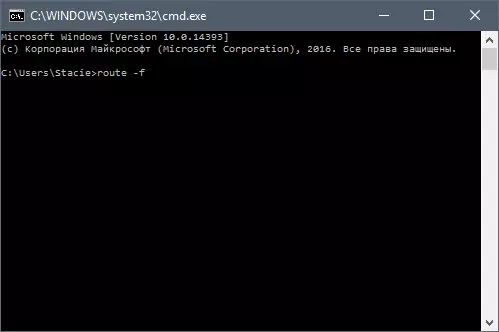
ထို့နောက်မှတ်ပုံတင်ပါ " iPconfig / flushdns ။ "ပြီးတော့စာနယ်ဇင်း ဝင်ရောက်:
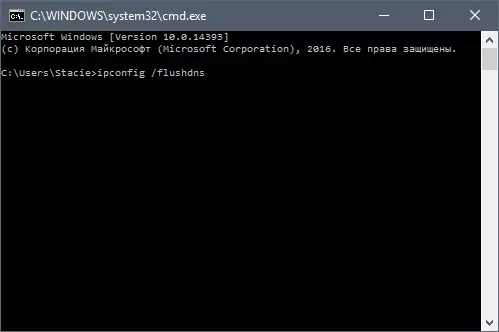
ဘရောက်ဇာကိုဖွင့ ်. အချို့သော site သို့သွားရန်ကြိုးစားပါ။
အချို့သောကိစ္စရပ်များတွင်ပြီးပြည့်စုံသောလုပ်ဆောင်မှုများအပြီးတွင်ပင် browser သည်ဆိုက်များကိုဖွင့်နေဆဲဖြစ်သည်။ browser တစ်ခုကိုလုံးဝဖျက်ပစ်ရန်ကြိုးစားပါ။ ဤတွင်ဘရောက်ဇာကိုလုံးဝဖယ်ရှားခြင်းနှင့်၎င်း၏တပ်ဆင်မှုများကိုခြစ်ရာမှညွှန်ကြားချက်များပြုလုပ်ရန်ညွှန်ကြားချက်များဖြစ်သည်။
Read more: ကွန်ပျူတာကနေ yandex.browser ကိုလုံးဝဖယ်ရှားနည်း
ဆက်ဖတ်ရန် - Yandex.Browser ကို Install လုပ်နည်း
ဤရွေ့ကား Yandex ဘရောင်ဇာသည်အလုပ်မလုပ်သည့်အကြောင်းရင်းများနှင့်၎င်းတို့ကိုဖြေရှင်းရန်နည်းလမ်းများဖြစ်သည်။ ၎င်းသည်ပရိုဂရမ်လုပ်ငန်းကိုပြန်လည်ထူထောင်ရန်အတွက်လုံလောက်သည်။ သို့သော်ဗားရှင်းအသစ်သို့အဆင့်မြှင့်တင်ပြီးနောက်သင် browser ကိုအလုပ်မလုပ်တော့ပါက browser အသစ်သို့သင်ချက်ချင်းသွားသင့်သည်။ သင် browser version ဟောင်းကို install လုပ်ရန် (သို့) vice obbauser ၏ Beta ဗားရှင်းကို install လုပ်ရန်ကြိုးစားနိုင်သည်။
